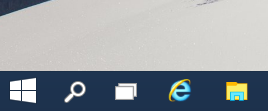كيفية تغيير مهلة قائمة التمهيد في نظام التشغيل Windows 10
مع Windows 8 ، أجرت Microsoft تغييرات على تجربة التمهيد. ال محمل الإقلاع البسيط المستند إلى النص تم تعطيله الآن افتراضيًا وفي مكانه ، توجد واجهة مستخدم رسومية سهلة اللمس تحتوي على رموز ونصوص. يحتوي Windows 10 على هذا أيضًا.
في تكوين التمهيد المزدوج ، يعرض محمل التمهيد الحديث قائمة بجميع أنظمة التشغيل المثبتة لمدة 30 ثانية. بعد هذه الفترة الزمنية ، إذا لم يلمس المستخدم لوحة المفاتيح ، فسيتم بدء تشغيل نظام التشغيل الافتراضي. قد ترغب في تغيير هذه المهلة إلى قيمة أخرى. دعونا نرى كيف يجب أن يتم ذلك.
لتغيير مهلة قائمة التمهيد في نظام التشغيل Windows 10، قم بما يلي.
- مباشرة في قائمة التمهيد ، انقر فوق الارتباط غيّر الإعدادات الافتراضية أو اختر خيارات أخرى في الجزء السفلي من الشاشة.
- في الصفحة التالية ، انقر فوق قم بتغيير العداد.
- قم بتعيين قيمة مهلة جديدة لتعيين المدة التي يجب أن ينتظرها المستخدم قبل أن يتم تشغيل نظام التشغيل الافتراضي تلقائيًا.
نصيحة: يمكنك ذلك قم بتشغيل Windows 10 في خيارات بدء التشغيل المتقدمة، واختر العنصر استخدم نظام تشغيل آخر. انظر الصور التالية.
إذا لم تكن راضيًا عن الخيارات الثلاثة المحددة مسبقًا في المؤقت ، فيمكنك تعيين قيمة مخصصة باستخدام أداة وحدة التحكم المضمنة "bcdedit". افتح ملف
موجه أوامر مرتفع واكتب الأمر التالي:bcdedit / مهلة new_timeout_value
تحدد new_timeout_value الثواني من 0 إلى 999. على سبيل المثال ، إذا كنت تريد ضبط مهلة التمهيد على دقيقة واحدة ، فنفّذ الأمر
60
ملاحظة: سيؤدي استخدام 0 ثانية إلى القضاء على فترة مهلة التمهيد. سيبدأ نظام التشغيل الافتراضي على الفور.
يمكن استخدام برنامج خصائص النظام الكلاسيكي لتكوين مهلة التمهيد باستخدام واجهة المستخدم الرسومية.
اضغط على مفاتيح Win + R معًا على لوحة المفاتيح. سيظهر مربع الحوار "تشغيل" على الشاشة. اكتب ما يلي في مربع النص واضغط على Enter:
SystemProperties المتقدمة
سيتم فتح خصائص النظام المتقدمة. اضغط على إعدادات زر في بدء التشغيل والانتعاش قسم على متقدم التبويب.
أخيرًا ، يمكنك استخدام أداة msconfig المضمنة لتغيير مهلة التمهيد. اضغط على Win + R واكتب msconfig في مربع التشغيل.
في علامة تبويب التمهيد ، قم بتكوين ملف نفذ الوقت اختيار. ثم حدد خانة الاختيار جعل جميع إعدادات التمهيد دائمة.